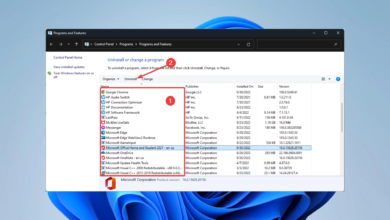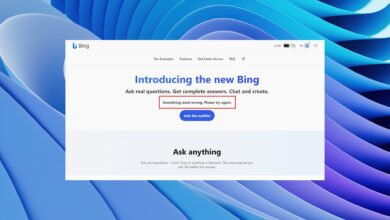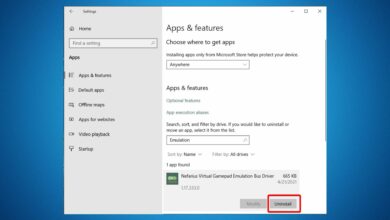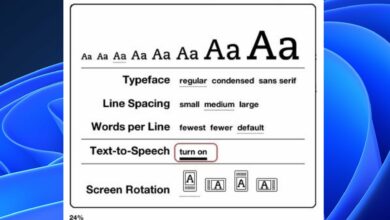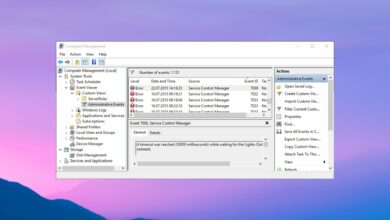- Microsoft Teams poco a poco se ha hecho cada vez más presente en el espacio público, y su personalización es fundamental.
- Tenga en cuenta que incluye una opción de modo oscuro si desea utilizar aplicaciones con este esquema de color.
- Los pasos para habilitar el modo oscuro en Microsoft Teams en escritorio y web son los mismos

Microsoft Teams es una aplicación de colaboración que le permite a su equipo mantenerse organizado y tener conversaciones en un solo lugar sin problemas.
El modo oscuro es compatible con todas las plataformas y todas las versiones de Teams, como muchas otras aplicaciones modernas, incluso en Windows 11.
Aquí se explica cómo habilitar el modo oscuro y cómo recuperar el modo claro si lo prefiere. Pero primero, descubramos todo lo que necesita saber sobre esta excelente solución de colaboración para empresas, autónomos y casi todos los demás que trabajan en un equipo profesional.
¿Para qué se usa Microsoft Teams?
El mundo de los negocios siempre está hablando de qué nueva plataforma de colaboración es la mejor. Sin duda hay un montón de opciones para elegir. Pero se destaca una solución particularmente útil: Microsoft Teams.
Microsoft Teams es una plataforma de comunicación empresarial patentada desarrollada por Microsoft como parte de la familia de productos Microsoft 365.
Tener un gran espacio de equipo es clave para poder tomar decisiones creativas. El software de espacio de trabajo compartido hace que esto sea mucho más fácil de lograr, especialmente si un equipo en particular tiene su sede en una empresa muy grande, tiene muchos empleados remotos o está formado por una cantidad significativa de miembros del equipo.
En la aplicación Microsoft Teams, EQUIPOS El icono le mostrará todos los equipos de los que forma parte. Los equipos están formados por canales desglosados por temática:
- EQUIPOS – Crea tus propios canales o únete a los canales a los que perteneces. Dentro de los canales, puede organizar reuniones en el sitio, tener conversaciones y compartir archivos.
- Citas en línea – Ver todo lo que tienes preparado para un día o una semana. También se le permite programar una cita. Su calendario de Outlook se sincronizará con su calendario de reuniones.
- llamar – En algunos casos, si su organización lo tiene configurado, puede llamar a cualquier persona en Teams, incluso si no usa Teams.
- Actividad – Manténgase al tanto de todos sus mensajes no leídos, @menciones, respuestas y más.
Usando el cuadro de comando en la parte superior, puede buscar elementos o personas específicas, realizar acciones rápidas e iniciar otras aplicaciones.
En pocas palabras, Microsoft Teams es similar en concepto al popular software de colaboración Slack, con muchas más campanas y silbatos. Además, Microsoft Teams se incluye en Microsoft365 y Office365 de forma gratuita.
¿Cómo habilito el modo oscuro en Teams en Windows 11?

NOTA
Microsoft Teams no cambiará automáticamente a la combinación de colores al habilitar el modo oscuro para Windows 11.
- Para comenzar, inicie Microsoft Teams en su escritorio o navegador e inicie sesión en su cuenta.

- Hacer clic los tres puntos (también llamado Configuraciones y más) en la esquina superior derecha de la ventana, luego seleccione ajustes.

- En la barra lateral izquierda, toca opción generalentonces escoge Oscuridad bajo la Panel temático.

Algunos problemas de la PC son difíciles de solucionar, especialmente cuando se trata de archivos del sistema y archivos de Windows perdidos o corruptos.
Asegúrese de utilizar una herramienta dedicada como Fortalezaque escaneará y reemplazará sus archivos rotos con sus nuevas versiones de su repositorio.
Como se mencionó anteriormente, los pasos para habilitar el modo oscuro en Microsoft Teams en el escritorio y la web son los mismos. Esto se debe a que tanto la aplicación de escritorio como la versión web tienen casi la misma interfaz de usuario.
Microsoft Teams cambiará instantáneamente su interfaz, cambiando de colores claros a colores más oscuros. Devolver a Modo automaticosiga los mismos pasos que arriba pero elija Modo por defecto en lugar de Oscuridad, sub Tema panel.
¿El modo oscuro es mejor para tus ojos?
Hoy en día, las pantallas parecen estar siempre presentes en nuestras vidas, y eso es un hecho. Si valora la salud de sus ojos, es posible que desee tomar algunas medidas antes de que sea demasiado tarde.
El modo oscuro reduce con éxito el deslumbramiento y reduce la famosa luz azul, los cuales ayudan a tus ojos. Sin embargo, no es para todos y, en algunos casos, puede causar más complicaciones de la vista que soluciones.
El uso del modo oscuro tiene muchas ventajas, tanto tecnológicas como relacionadas con la salud. La vida de su batería se extenderá, así como la salud de su visión. Por lo tanto, no tendrá que cargar su teléfono con tanta frecuencia, ya que el modo oscuro puede ahorrar hasta un 30 % de energía de la batería.
Como se mencionó anteriormente, la luz azul es uno de los factores de fuerza que afectan sus ojos, y con el modo oscuro habilitado, reducirá su exposición a ella.
Otra ventaja la proporciona la capacidad del modo oscuro para reducir el nivel de deslumbramiento. Si está viendo su pantalla en una habitación oscura, la luz brillante de la configuración de pantalla predeterminada causará un deslumbramiento irritante.
Por otro lado, las personas que ya tienen algunos problemas de visión, como miopía o astigmatismo, pueden beneficiarse más de un modo de poca luz o un modo de filtrado de luz azul debido a la posible borrosidad y empañamiento.
Si te gusta la nueva apariencia del modo oscuro, echa un vistazo a estos temas y máscaras de Windows 11 para descargar de forma gratuita y haz tu elección.
Además, la última versión de Microsoft Edge se basa en Chromium. Junto con este cambio llegó el soporte para el Modo Oscuro, una opción muy popular entre los usuarios. Aquí se explica cómo habilitar el modo oscuro en Edge.
¿Te gusta tu nuevo tema del Modo oscuro? Háganos saber en los comentarios a continuación qué tema le gusta más y qué aplicaciones definitivamente necesitan implementarlo.
¿Aún tienes problemas?
PATROCINADO
Si las sugerencias anteriores no resolvieron su problema, su computadora puede estar experimentando problemas más serios con Windows. Sugerimos elegir una solución todo en uno como Fortaleza para resolver problemas de manera efectiva. Después de la instalación, haga clic en el botón Ver y arreglar botón y luego presione Inicie la reparación.